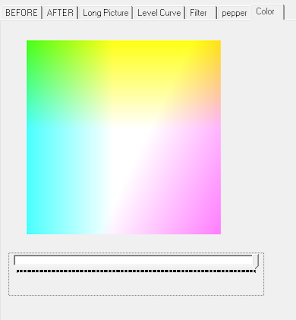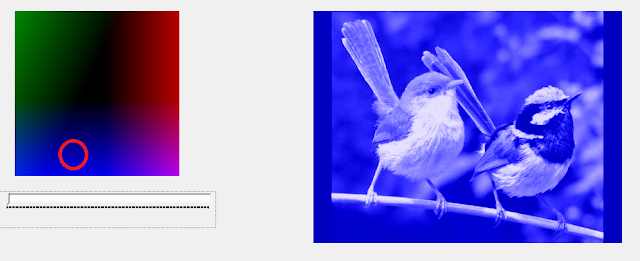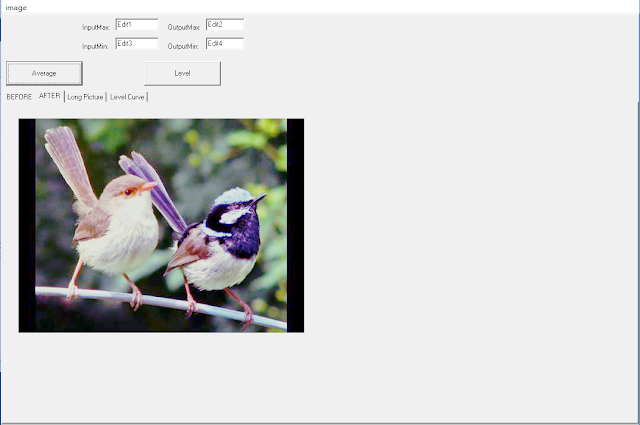Level是對圖片的輸入色彩值和輸出色彩值設限制,使圖片呈現出不一樣的風格樣貌。
要如何對圖片的輸入色彩值和輸出色彩值設限制,然後去得到新的色彩值這個時候就需要用到數學公式
這是原本圖片的色彩值輸入輸出函數圖
X軸對應的是輸入,Y軸對應輸出
原圖1
經Level過後的原圖1
(輸入45-225輸出30-150)
經Level過後的原圖1
(輸入150-155輸出30-150)
經由Level過後亮度有些地方可能會變亮或變暗,而色彩呈現就只會減少或不變,因為色彩值範圍最多就0-255,做限制的話只會讓顏色呈現變少。
再來是Curve
Curve跟Level大同小異,只是Curve不在局限於直線函數圖,而是變成了曲線函數圖,這樣子色彩或亮度又會增加許多不同的變化,不過目前只能設定一個點,這樣變化其實也不太大,不過能設定10幾個點的話那圖片的呈現可能就會非常的特別。
原圖2
經Curve後的原圖2-1
(X:105----Y:160)變明亮
經Curve後的原圖2-2
(X:157----Y:109)變昏暗
經Curve後的原圖2-3
(X:36----Y:237)變明亮
結果也是跟Level一樣
經由Curve過後亮度有些地方可能會變亮或變暗,而色彩呈現,經由觀察圖2-1和圖2-3,明顯就是2-3顏色幾乎偏綠黃白這部分顏色了,而圖2-1的花辮紫色部分還在,因為修改得比圖2-3少。
結論:
我覺得Level&Curve可以使用在修改風格或單純調整明暗這個部分,修改明暗很明顯,所以就不提了,而風格這部分就很像很多修圖軟體的暖色風格或是清涼風格之類的,不過可能就需要配合色彩模型了,先結合暖色系或寒色系,再調亮度,最後調整輸入輸出我覺得就可以達到自己喜歡的圖片了。